U盘里误删的文件如何找回-U盘误删除文件恢复方法
u盘文件误删?别慌!找回误删文件的实用指南U盘作为常用的存储设备,文件误删的情况时有发生。别担心,本文将提供多种方法帮助您找回误删的
u盘文件误删?别慌!找回误删文件的实用指南
U盘作为常用的存储设备,文件误删的情况时有发生。别担心,本文将提供多种方法帮助您找回误删的U盘文件。
轻松找回U盘误删文件
以下步骤将指导您如何恢复U盘中意外删除的文件:
一、回收站:第一步尝试
如果文件是在电脑上删除的,它们可能还在电脑的回收站中。打开回收站,找到要恢复的文件,右键点击并选择“还原”即可。
点击下载“嗨格式数据恢复大师”;
二、数据恢复软件:专业高效的解决方案
如果文件未进入回收站,或直接从U盘删除,则需要借助专业的数据恢复软件。以下列举几种常用的软件:
嗨格式数据恢复大师: 下载安装后,选择U盘作为扫描目标,点击“扫描”开始深度扫描。扫描完成后,预览并选择要恢复的文件,点击“恢复”并保存到电脑。
Recuva: 安装后,连接U盘,打开Recuva并选择U盘作为扫描设备。选择文件类型或进行全面扫描,预览结果后选择要恢复的文件并点击“恢复”。
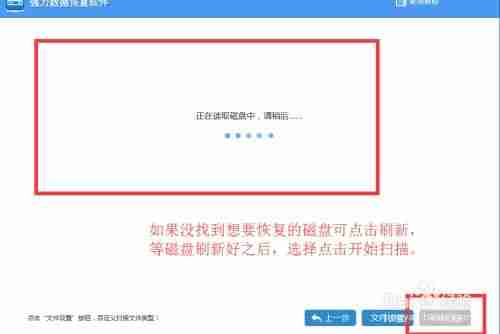
三、备份:事半功倍的策略
如果您之前备份过U盘文件,恢复过程将非常简单。只需找到备份文件,选择要还原的文件并执行还原操作即可。
四、系统还原:时光倒流的妙招
Windows系统提供“还原以前的版本”功能。打开U盘属性窗口,在“以前的版本”选项卡中找到要恢复的版本,点击“还原”即可。此方法仅适用于已创建系统还原点的情况。
五、命令行工具:修复文件系统错误
如果U盘出现文件系统错误,可以使用Windows命令行工具修复。打开命令提示符,输入chkdsk命令并指定U盘盘符,等待系统扫描并修复错误。

预防胜于治疗:养成良好习惯
为了避免数据丢失,建议您定期备份重要文件,并在删除文件后谨慎操作,避免覆盖已删除的内容。
通过以上方法,您可以有效找回U盘中误删的文件。 记住,越早采取行动,恢复成功的可能性越高!
菜鸟下载发布此文仅为传递信息,不代表菜鸟下载认同其观点或证实其描述。
相关文章
更多>>热门游戏
更多>>热点资讯
更多>>热门排行
更多>>- 一剑断念题材手游排行榜下载-有哪些好玩的一剑断念题材手机游戏推荐
- 异域争霸排行榜下载大全-2023最好玩的异域争霸前十名推荐
- 魔界骑士最新排行榜-魔界骑士手游免费版下载-魔界骑士免费破解版下载
- 江湖故人手游排行-江湖故人免费版/单机版/破解版-江湖故人版本大全
- 荣耀仙侠手游2023排行榜前十名下载_好玩的荣耀仙侠手游大全
- 梦回西游手游2023排行榜前十名下载_好玩的梦回西游手游大全
- 心跳学园手游排行-心跳学园免费版/单机版/破解版-心跳学园版本大全
- 类似战国争霸的游戏排行榜_有哪些类似战国争霸的游戏
- 仙剑御天手游排行-仙剑御天免费版/单机版/破解版-仙剑御天版本大全
- 光辉超越游戏排行-光辉超越所有版本-光辉超越游戏合集
- 九天剑仙手游排行榜-九天剑仙手游下载-九天剑仙游戏版本大全
- 傲啸三国最新排行榜-傲啸三国手游免费版下载-傲啸三国免费破解版下载
























